
Presque tout le monde a accidentellement supprimé un fichier avant. Qu'il s'agisse de photos de famille ou de documents importants, tous les fichiers ne sont que des données sur votre disque dur, et que les données ne disparaissent pas exactement une fois que vous les avez supprimées. Il existe de nombreuses alternatives pour les récupérer après les avoir envoyés à la poubelle.
Aujourd'hui, nous allons vous montrer quelques alternatives pour récupérer ces fichiers, parce que même quand les choses sont enlevées, ne disparaissent pas toujours complètement. ET, avec chance, si l'une des méthodes ne fonctionne pas, l'autre sera.
Conservez des sauvegardes régulières pour éviter la suppression en premier lieu
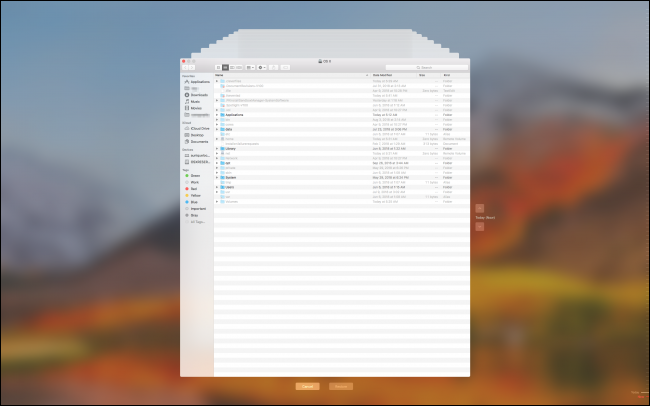
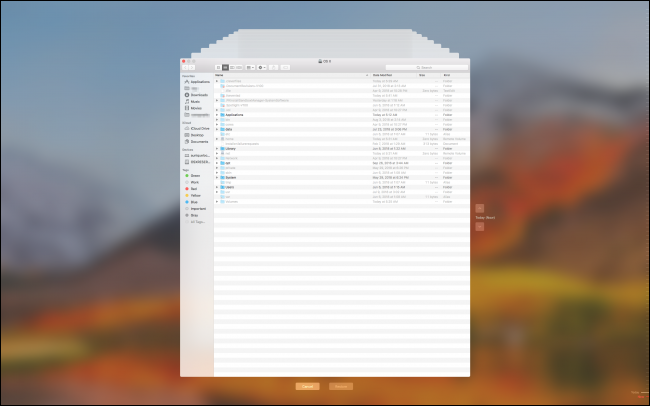
MacOS Time Machine est un excellent moyen intégré de gérer automatiquement les sauvegardes. Si vous avez un vieux disque dur externe qui traîne (ou de l'argent supplémentaire pour un nouveau), branchez-le, puis accédez à Préférences Système> Time Machine> Choisissez un disque de sauvegarde. Vous pouvez choisir votre disque dur externe et activer les sauvegardes automatiques.
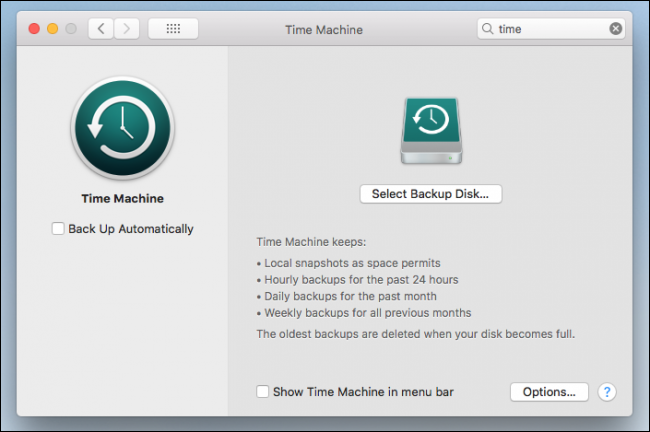
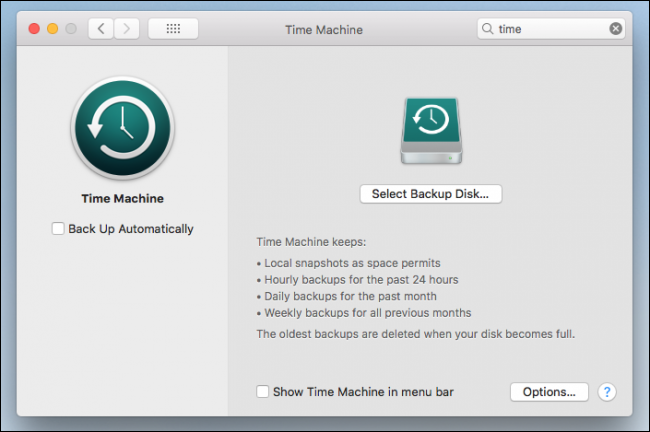
Time Machine maintient une sauvegarde sécurisée des données de votre ordinateur sur votre disque dur externe, et vous pouvez remonter dans le temps à travers les anciennes versions de vos fichiers.
Si vous ne faites pas confiance à votre ancien disque dur (ou si vous souhaitez une sauvegarde externe supplémentaire), vous pouvez toujours utiliser quelque chose comme Arq, vous permettant de sauvegarder dans le cloud à l'aide de votre propre instance AWS S3, Google Drive ou Dropbox.
Vérifiez la poubelle
Hacer un clic en “Supprimer” en realidad no elimina archivos. les envoie à la poubelle, que vous devez vider manuellement pour vous en débarrasser définitivement.
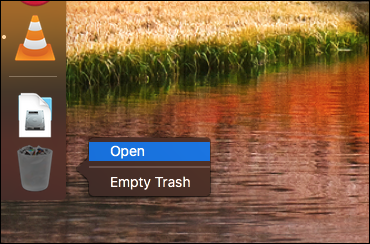
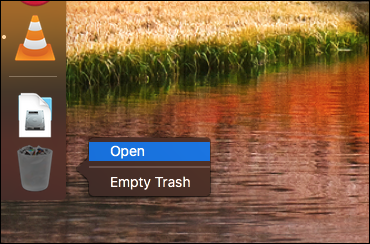
La Corbeille en général est au bout de son quai. Haga clic derecho y haga clic en el comando “Ouvrir”. Il devrait vous donner une liste des fichiers que vous avez récemment supprimés, au moins depuis la dernière fois que tu l'as vidé. Et si vous ne l'avez pas vidé depuis un moment, cela pourrait vous restaurer un peu d'espace disque.
Vérifiez les autres poubelles
Si votre fichier a été stocké sur une clé USB ou un disque dur externe, Ceux-ci ont leur propre corbeille que vous pouvez vérifier pour les fichiers supprimés. Malgré cela, sont masqués par défaut, donc tu dois faire des recherches.
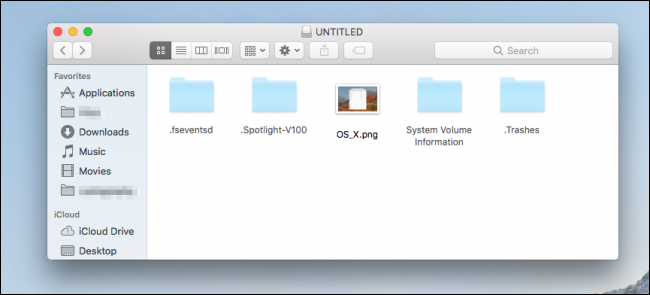
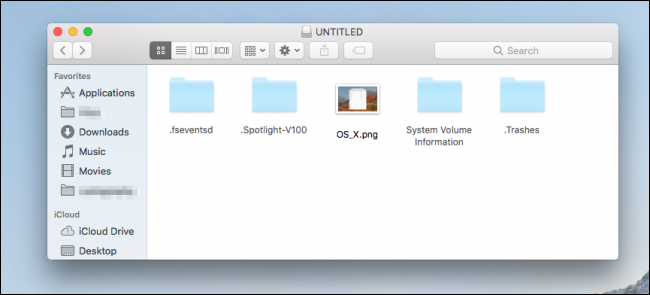
Chaque fois que vous utilisez un lecteur externe, votre Mac crée un tas de dossiers cachés qui commencent par un point pour aider le lecteur à mieux fonctionner avec macOS. Una de estas carpetas ocultas es “.Trashes” y contiene la papelera de esa unidad.
Activer les fichiers cachés dans Sierra ou version ultérieure
Si vous utilisez macOS Sierra ou une version ultérieure, vous pouvez voir les fichiers cachés dans le Finder en utilisant simplement SHIFT + CMD +. raccourci clavier (c'est la clé de point).
Si vous utilisez une ancienne version d'OS X
Vous pouvez activer les fichiers cachés dans le Finder en exécutant les commandes suivantes dans Terminal. Appuyez sur Commande + Espacio y escriba “Terminal” afin de se présenter. Lorsque vous y êtes invité, collez ces deux lignes en même temps, appuyer sur Entrée après chaque ligne:
defaults write com.apple.finder AppleShowAllFiles TRUE
killall Finder
Después de ejecutar estos comandos, debería poder ver la carpeta “.Trashes”. Inclusive puede vaciarlo desde Finder para liberar algo de espacio en una memoria USB.
Si desea dejar de mostrar archivos ocultos (están ocultos por algún motivo y hay muchos), puede ejecutar los mismos comandos en la Terminal nuevamente, pero reemplace “TRUE” pour “FAUX” en première ligne:
defaults write com.apple.finder AppleShowAllFiles FALSE
killall Finder
ça devrait arranger les choses pour toi.
Si tout le reste échoue, utiliser Disk Drill
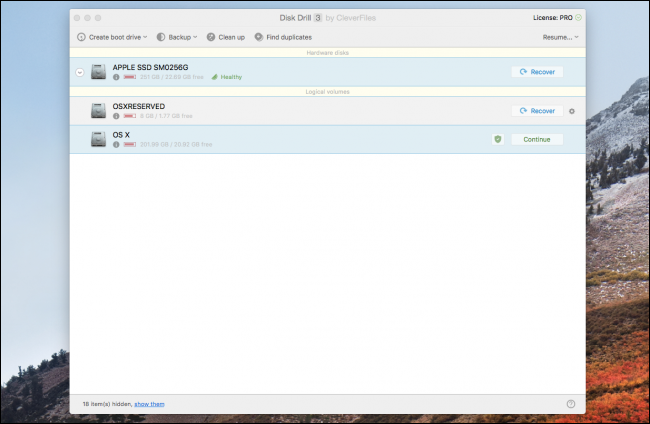
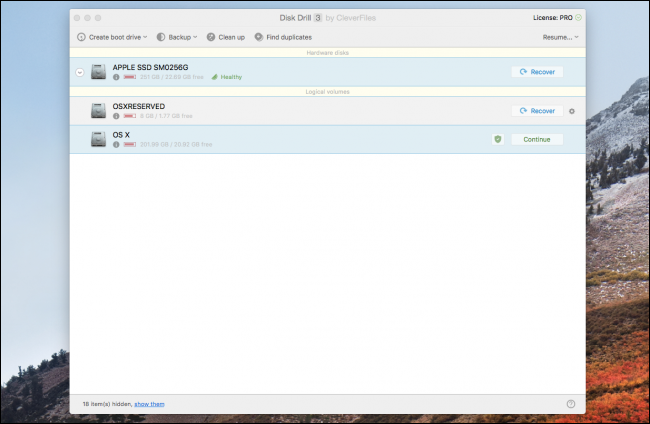
Même quand tu vides la poubelle, les fichiers supprimés ne sont pas immédiatement supprimés de votre disque dur. En échange, macOS les marque comme espace disponible. Vos données sont toujours là jusqu'à ce que quelque chose d'autre les écrase. Cela signifie que si vous avez une application qui peut lire les fichiers directement à partir de votre disque dur, vous pourriez les récupérer complètement si vous le faites assez rapidement après la suppression.
Un outil qui le fait très bien est Perceuse à disque. Analyse votre disque dur à la recherche de fichiers en attente d'écrasement et les récupère pour vous, récupérer vos documents dans la tombe de l'ordinateur.
Veuillez noter que toute donnée supplémentaire que vous mettez sur votre disque dur pourrait écraser les fichiers, donc si vous êtes plus prudent, téléchargez Disk Drill sur un autre ordinateur et enregistrez-le sur un lecteur flash. La dernière chose que vous voulez, c'est que le téléchargement écrase les données que vous souhaitez récupérer.
Quand je l'ouvre pour la première fois, Disk Drill vous demandera de sélectionner votre disque et d'effectuer une analyse. Sélectionnez OS X si vous souhaitez analyser votre disque principal. L'analyse peut prendre quelques minutes, mais quand j'ai fini, une liste des fichiers récemment supprimés vous sera présentée. Beaucoup d'entre eux sont des ordures, mais si tu sais ce que tu cherches (images, par exemple) vous pouvez les trier et ouvrir les dossiers que vous voulez. La plupart des fichiers doivent être dans votre répertoire personnel avec votre nom.
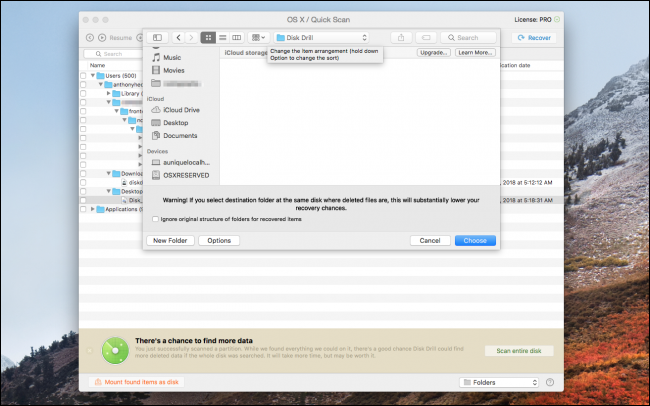
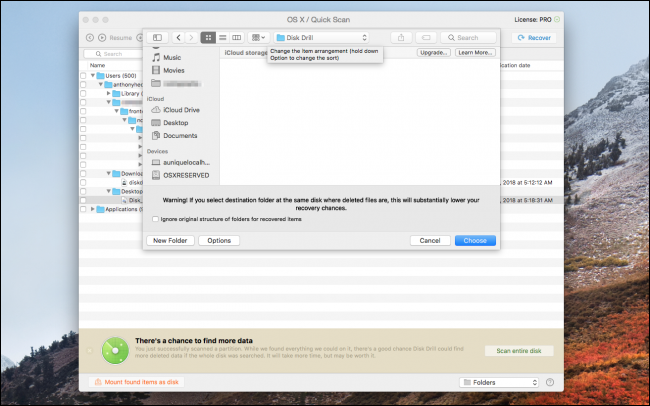
Une fois que vous avez trouvé les fichiers, clic droit dessus, choisir l'option “Récupérer” y después seleccione el directorio donde desea guardar los archivos recuperados. Idéalement, vous devez utiliser un lecteur externe pour empêcher l'écrasement d'autres fichiers. Pour cette démonstration, j'ai utilisé mon disque dur et il a bien fonctionné.
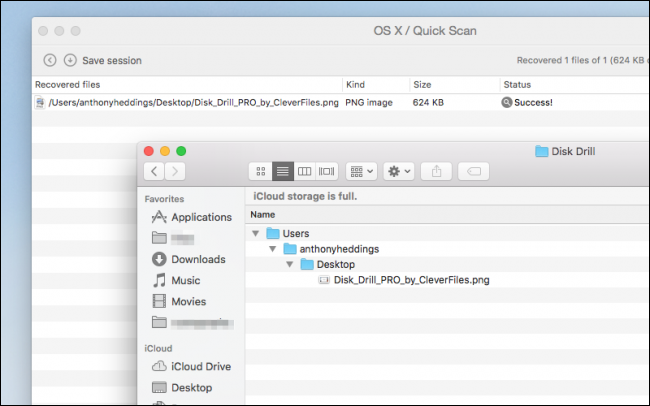
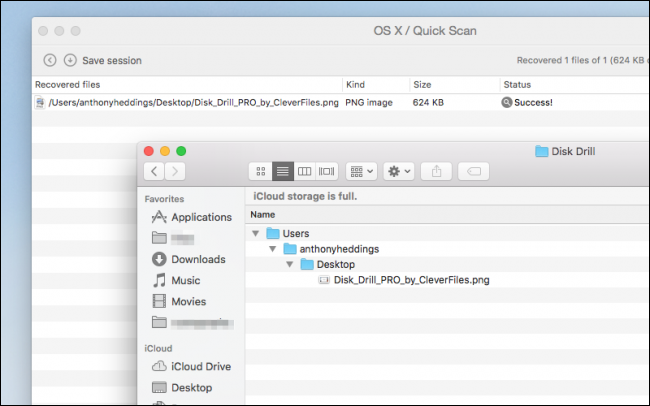
Si tout va bien, vous devriez voir les fichiers récupérés apparaître dans le répertoire que vous avez choisi. J'ai supprimé une capture d'écran sur mon bureau, J'ai vidé la corbeille puis j'ai pu la récupérer avec Disk Drill, 100% intact.
Vos chances de récupération diminueront pour les fichiers plus anciens, puisque votre ordinateur a eu plus de temps pour les écraser, il est donc préférable d'agir rapidement après avoir découvert que vous avez accidentellement supprimé un fichier.
Veuillez noter que vous devrez acheter la version complète de Disk Drill pour récupérer les fichiers. La version gratuite recherche simplement les fichiers et vous montre qu'ils existent. Malgré cela, ce n'est pas si mal, car vous pouvez au moins vérifier que vos fichiers sont là avant d'acheter l'application.
L'exception à ceci est que si vous avez déjà installé Disk Drill, vous pouvez utiliser votre “Recovery Vault” pour garder une trace des fichiers supprimés et enregistrer une copie lorsque vous les supprimez. Cela garantit que chaque fois que vous supprimez accidentellement quelque chose, je peux toujours le récupérer, et c'est une fonctionnalité totalement gratuite. Malgré cela, utilise de l'espace supplémentaire sur le disque dur, donc ce n'est pas pour tout le monde.
Disk Drill n'est pas le seul outil de récupération de données. PhotoRec est une application gratuite qui permet de récupérer des photos et d'autres fichiers, même si c'est un peu plus lourd à utiliser. Il existe d'autres options commerciales, Quoi Sauvetage des données et EaseUS, mais ils partagent tous le même prix que Disk Drill. En général, bon nombre de ces outils auront de faibles taux de réussite et Disk Drill est bon pour pouvoir voir quels fichiers sont intacts avant d'acheter.
Crédits images: Shutterstock






